Slack là công cụ hỗ trợ làm việc nhóm trực tuyến tốt nhất hiện nay giúp người dùng có thể lên lịch, phân chia và sắp xếp công việc theo các mức độ. Nếu là người mới sử dụng ứng dụng này thì bài viết hướng dẫn cách sử dụng Slack cho người mới dưới đây sẽ giúp bạn làm quen với ứng dụng nhanh hơn, nắm bắt được cách sử dụng và phím tắt giúp tiết kiệm thời gian khi thao tác.
Nếu mới làm quen và sử dụng Slack, bạn đọc cùng tham khảo tiếp bài viết Mẹo sử dụng Slack cho người mới dưới đây của Taimienphi.vn để tìm hiểu cách sử dụng và làm chủ Slack nhé.

Hướng dẫn cách sử dụng Slack cho người mới
Để tải Slack về máy và cài đặt, bạn truy cập tại đây:
=> Link tải Slack cho Windows
=> Link tải Slack cho Android
=> Link tải Slack cho iPhone
Mẹo sử dụng Slack cho người mới
1. Phím tắt Slack
Bằng cách sử dụng phím tắt để thao tác trên các phần mềm, ứng dụng bất kỳ, trong đó có Slack giúp bạn tiết kiệm được một khoảng thời gian đáng kể.
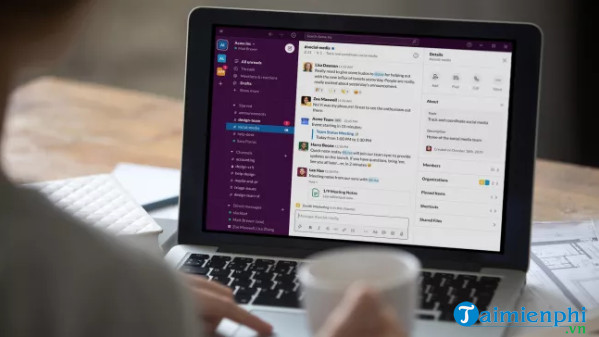
Dưới đây là danh sách các phím tắt Slack mà bạn cần biết:
Lưu ý: phím⌘/ sử dụng trên Mac và phím Ctrl là trên Windows / Linux.
- Đánh dấu các tin nhắn là chưa đọc: nhấn Option + click tin nhắn. (Áp dụng trên cả Mac và Windows).
- Tìm kiếm kênh hoặc cuộc hội thoại hiện tại: ⌘ + F (trên Mac) hoặc Ctrl + F (trên Windows).
- Định dạng văn bản đã chọn dưới dạng danh sách đánh dấu đầu dòng: ⌘ + Shift + 8 (trên Mac) hoặc Ctrl + Shift + 8 (trên Windows).
2. Đặt lời nhắc nhở
Trên Slack bạn có thể đặt một số lời nhắc nhở.
Giả sử nếu đã đọc tin nhắn và bạn không thể giải quyết công việc đó ngay và luôn, click chọn biểu tượng 3 dấu chấm nằm kế bên tin nhắn, chọn Remind me about this (nhắc nhở tôi về điều này) và thêm khoảng thời gian cụ thể.

Trong trường hợp nếu muốn đặt lời nhắc cho chính mình, người nào đó hoặc trên kênh (channel), bạn nhập "/remind" ("/nhắc nhở") vào khung tin nhắn. Trên màn hình sẽ hiển thị cửa sổ, tại đây chứa mẫu định dạng lời nhắc nhở:
/remind [@someone or #channel] [what] [when]
(/nhắc nhở [@người dùng hoặc #kênh] [nội dung] [khi nào])
Cho ví dụ, giả sử bạn muốn đặt lời nhắc nhở cho chính mình tham dự cuộc họp lúc 3 giờ chiều, cú pháp có dạng như dưới đây:
/nhắc nhở cuộc họp lúc 3 giờ chiều
3. Sử dụng Giphy
Slack được tích hợp Giphy. Trong trường hợp nếu muốn gửi ảnh GIF, tất cả những gì bạn cần làm là gõ /giphy + cụm từ tìm kiếm.
Để tìm các ảnh gif khác trên danh sách kết quả, bạn click chọn Shuffle cho đến khi tìm thấy ảnh mà bạn muốn gửi, sau đó click chọn Send (gửi).
4. Tìm kiếm emoji, biểu tượng cảm xúc
Slack cung cấp một loạt các emoji, biểu tượng cảm xúc khác nhau, người dùng có thể tha hồ lựa chọn. Để tìm kiếm emoji, trên khung tin nhắn, nhập dấu ": + từ khóa".

Ngoài ra nếu muốn bạn cũng có thể tải lên các biểu tượng cảm xúc, emoji tùy chỉnh. Lưu ý kích thước hình ảnh là 128px x 128px, dung lượng dưới 64K.
5. Ẩn video và GIF
Giả sử nếu trong cuộc hội thoại có quá nhiều ảnh GIF và video sẽ khiến cho việc tìm kiếm tin nhắn trở lên khó khăn hơn. Trong trường hợp này, bạn có thể để ẩn các video và GIF bằng cách nhập /collapse. Ngay lập tức video và ảnh GIF sẽ bị ẩn. Nếu muốn hiển thị lại ảnh GIF và video, bạn nhập /expand.
6. Tùy chỉnh thông báo
Để tùy chỉnh thông báo trên Slack, bạn click chọn tên kênh nằm góc trên cùng màn hình và chọn Preferences =>Notifications.
Bạn có thể tùy chỉnh các thông báo trên Slack theo các mức độ khác nhau: hiển thị thông báo tất cả tin nhắn mới, tin nhắn trực tiếp, chỉ hiển thị thông báo khi người khác nói gì với bạn, không hiển thị thông báo.
Ngoài ra bạn có thể:
- Thiết lập Slack hiển thị thông báo khi người dùng đề cập đến một từ khóa cụ thể nào đó.
- Bật tính năng Do Not Disturb, Slack không hiển thông báo trong một khoảng thời gian cụ thể.
- Thay đổi cài đặt âm thanh và hình thức thông báo.
- Gửi thông báo đến thiết bị di động trong trường hợp nếu bạn không hoạt động trên máy tính.
https://thuthuat.taimienphi.vn/meo-su-dung-slack-cho-nguoi-moi-57961n.aspx
Bài viết trên đây Taimienphi.vn vừa chia sẻ cho bạn một số mẹo sử dụng Slack cho người mới. Ngoài ra bạn đọc có thể tham khảo thêm một số bài viết đã có trên Taimienphi.vn để tìm hiểu chi tiết Slack là gì? Hướng dẫn Cách sử dụng Slack từ a tới z nhé.